Những thủ thuật đơn giản sau sẽ cho giúp bạn nâng cao trình độ gõ văn bản của mình trên điện thoại Windows Phone.
1. Ấn hai lần nút cách để gõ dấu chấm
Đây có lẽ là mẹo đơn giản nhất và có thể bạn đã biết rồi. Chỉ cần ấn hai lần nút cách và ta có thể kết thúc câu một cách nhanh chóng.
2. Nhập nhanh số hoặc biểu tượng
Bạn muốn gõ nhanh một con số hay biểu tượng? Có một cách bạn nên thử là ấn và giữ phím &123 rồi kéo đến con số mà bạn muốn nhập. Nhưng nếu bạn muốn nhập một dãy số, thì có lẽ ấn &123 và nhập số theo cách bình thường sẽ nhanh hơn.
3. Nhập nhanh các dấu câu
Bạn cần biết cách để kết thúc nhanh một câu với dấu chấm than hoặc chấm hỏi? Hãy giữ nút dấu chấm (.) và kéo đến nút dấu câu mà bạn cần. Rất đơn giản!
4. Nhập nhanh các đuôi .org, .edu hay .net
Khi bạn gõ một địa chỉ web, một phím .com mặc định sẽ hiện lên trên bàn phím. Nhưng nếu bạn muốn gõ đuôi .org, .edu hay .net thì sao? Chỉ cần ấn và giữ phím .com và trượt đến đuôi mà bạn muốn.
5. Ấn và giữ để gõ chữ hoa
Có lẽ bạn đã biết rằng cần phải ấn phím Shift (mũi tên hướng lên) trước khi gõ một chữ cái in hoa. Còn nếu bạn muốn gõ tất cả các ký tự dưới dạng in hoa, có hai lựa chọn cho bạn: ấn hai lần phím Shift, hoặc ấn và giữ nó.
6. Nhập nhanh các biểu tượng cảm xúc
Bạn hay dùng phím emoticon để thêm mặt cười và hàng trăm emoticon khác? Có một cài đặt mà bạn nên biết để đánh máy nhanh hơn: vào mục settings -> keyboard -> advanced và ấn vào nhãn "switch back to letters after I type an emoticon". Bỏ tích mục này sẽ giúp bạn nhập được nhiều biểu tượng liên tiếp trong quá trình soạn thảo.
7. Thêm từ vào danh sách gợi ý (Word Flow)
Một trong những điểm đặc biệt của bàn phím Windows Phone là tính năng Word Flow, nghĩa là máy sẽ đưa ra từ gợi ý khi bạn đang đánh máy. Đôi khi nó còn tự sửa những lỗi chính tả cho bạn. Nếu có một từ nào đó bạn hay dùng mà chiếc điện thoại chưa biết, nó sẽ tự động ghi nhớ. Bạn cũng có thể tự nhập từ mới bằng tay bằng cách đánh máy trước, rồi ấn vào từ đó để chọn. Ấn phím có dấu cộng để thêm từ đó và danh sách gợi ý.
Bạn có thể thiết lập lại danh sách gợi ý bằng cách vào settings -> keyboard -> advanced và ấn vào nút "reset suggestions".
Theo Ictnews
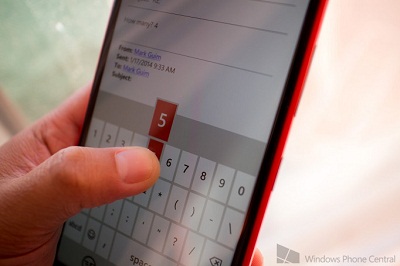



Comments